윈도우에서 파일을 삭제하려고 하면 프로그램이 사용중인 경우 삭제가 되지 않는 경우가 있는데요.
사용자의 착각으로 어떤 프로그램에서 사용하고 있는 것을 깜빡한 경우 해당 프로그램에 불러온 파일을 닫으면 문제가 간단히 해결되지만 시스템이나 백그라운드에서 서비스 되고 있는 프로그램등에서 사용하고 있는 경우에는 컴퓨터에서 사용중인 파일을 삭제하려면 삭제가 되지 않게 됩니다.
이렇게 사용중인 폴더 삭제 명령이나 사용중인 파일 삭제 명령이 먹히지 않는 경우에는 강제 삭제를 해야 하는데요.
이럴때는 간단하게 Unlocker 프로그램으로 해결할 수 있습니다.
목차
언락커 다운로드

심플한 파일 폴더 강제 삭제 기능을 가진 Unlocker(언락커)는 무료로 다운 받을수 있는 프리웨어로 포터블(무설치), 설치 버전 두가지가 있습니다.
설치 버전은 Unlocker 공식 사이트에서 다운로드가 가능하고 두 버전 모두 64비트와 32비트를 지원합니다.
언락커 설치
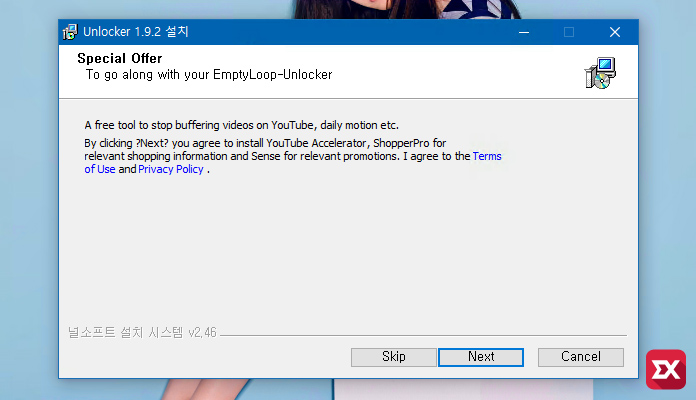
Unlocker를 설치할 경우 중간에 번들 소프트웨어를 같이 설치하는 메시지가 나오니 Skip을 눌러 설치되지 않도록 합니다. 한글을 지원해서 사용에 어려움이 없습니다.
언락커 사용법
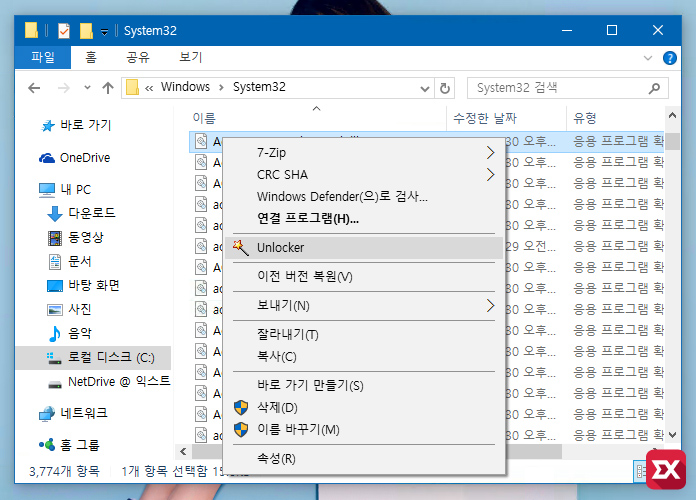
Unlocker를 설치한 다음 삭제되지 않는 파일, 사용중인 파일을 삭제하려면 삭제 안되는 파일을 마우스 오른쪽 버튼을 클릭한 뒤 Unlocker를 클릭합니다.
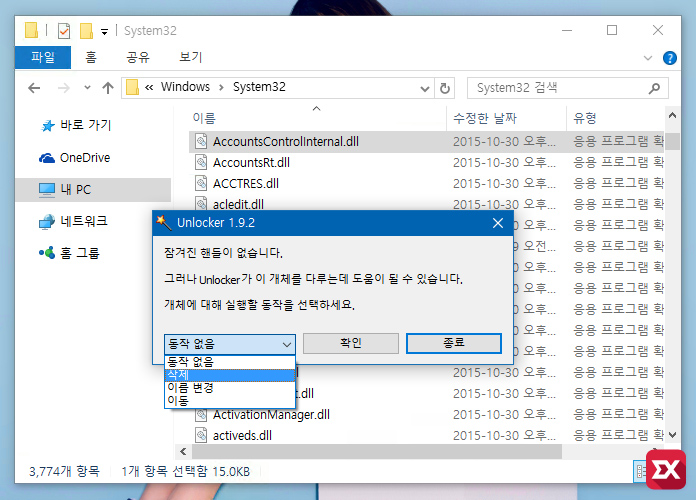
Unlocker 프로그램이 실행되면서 해당 파일을 어떻게 처리할지에 대한 옵션을 선택할수 있는데 삭제를 선택한 다음 확인 버튼을 클릭하면 삭제 안되는 파일이나 사용중인 파일, 사용중인 폴더 오류가 생기는 파일, 폴더를 강제 삭제할수 있습니다.
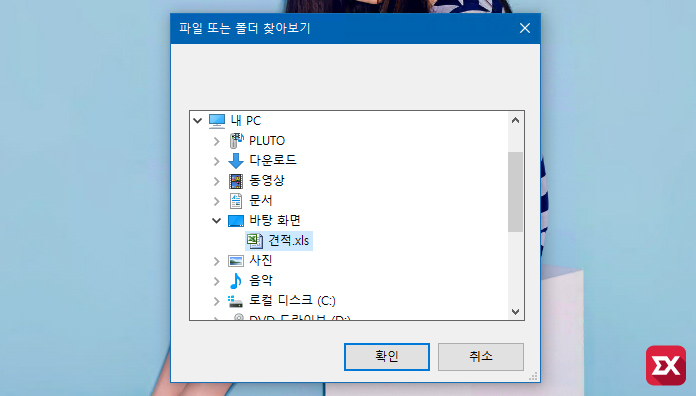
또는 Unlocker 프로그램을 실행한 다음 파일이나 폴더를 선택해서 강제 삭제 할수도 있습니다.
하지만 탐색기를 통한 마우스 오른쪽 버튼을 활용해서 사용하는 것이 좀더 편하게 사용할수 있겠죠?
만일 Unlocker로 파일이나 폴더가 강제 삭제되지 않는다면 해당 파일, 폴더에 삭제할수 있는 계정 권한을 가지고 있지 않는 경우이므로 이럴땐 해당 파일이나 폴더의 권한 설정을 먼저 한 다음 삭제해야 겠습니다.
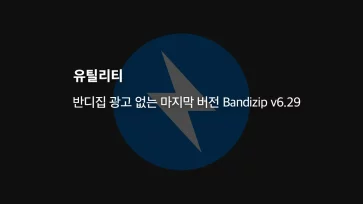
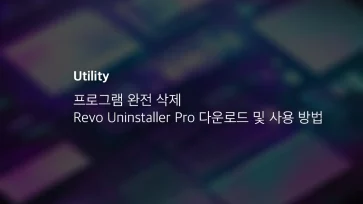
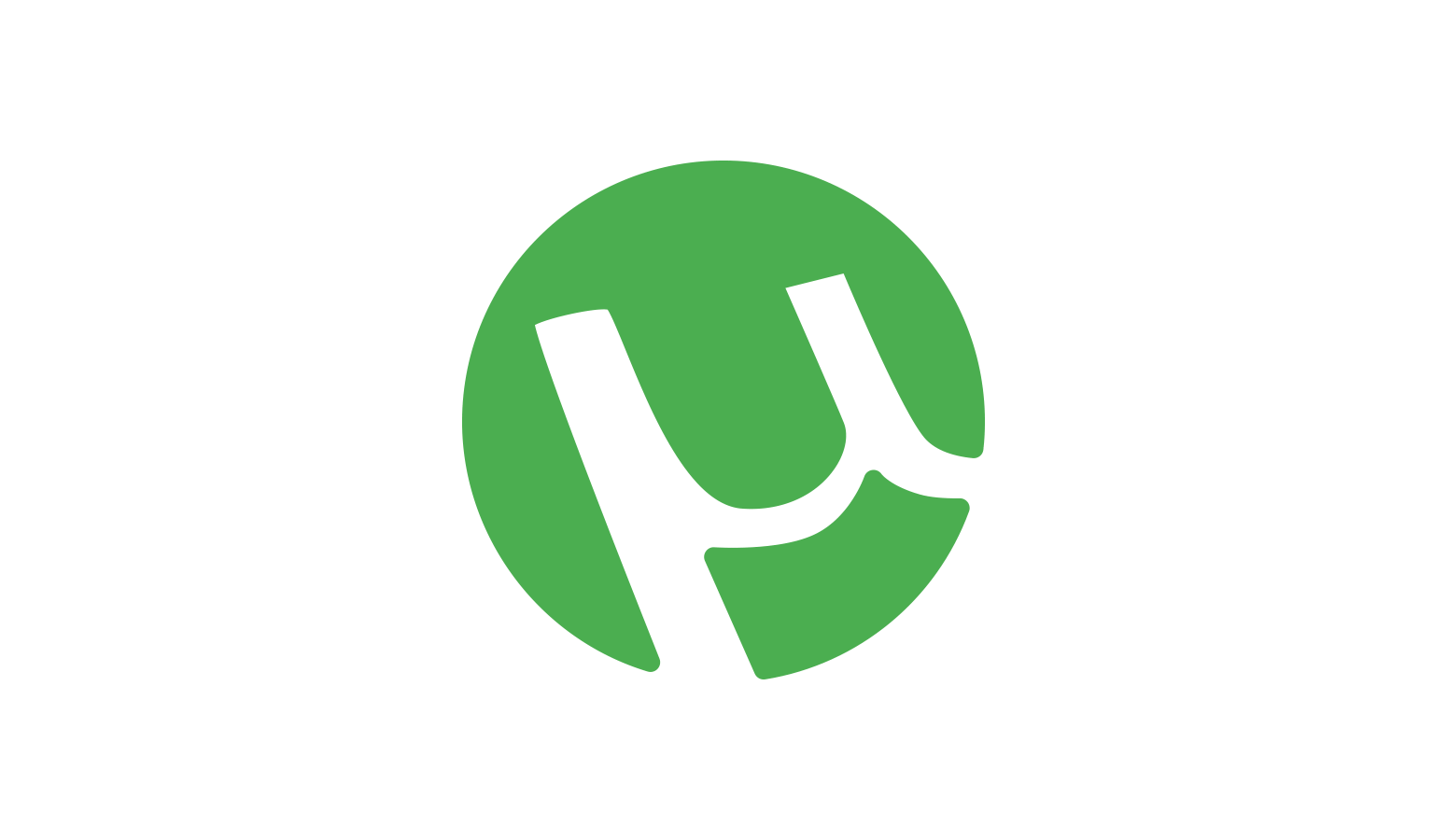
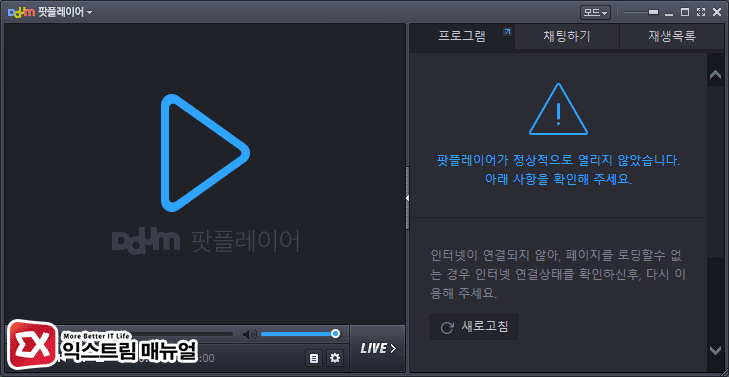
1개 댓글. Leave new
언락커 설치했는데요.. 마우스 우측 버튼 클릭해도 언락커 메뉴가 안뜨는건 왜그럴까요..
언락커 직접 실행해도 경로 접근이 어려운게.. 원래 사용자 접근권한이 없는 경로라서
직접 주소를 치고 들어가야지, 경로찾기로는 안나오는데.. 이런 폴더내 파일은 어떻게 삭제할까요 ㅠ